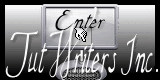|
Vorbereitung
Öffnen Sie Ihr Material.
Öffnen Sie Ihre Tuben / Duplizieren.
Wir Arbeiten auf der Kopie .
Minimieren Sie Ihre Masken in Ihre PSP Programm .
Filter installieren in Ihrem Filter Ordner.
Pinsel und andere Werkzeuge installieren Sie in den richtigen Ordnern im PSP.
Speichere das übrige Material im Ordner eigener Wahl.
Installieren Plugins Presets Eye candy: / Doppelklicken auf das Preset, es fügt sich automatisch ein. *
Bei älteren Versionen von PSP.
Wenn Sie Problemen haben , um die Tuben zu öffnen.
Klicken Sie einfach auf OK und die Tube kann verwendet werden.
Danke schön. Renée
*-*-*
Wir fangen an
1. Materialeigenschaften:Vordergrundfarbe auf Farbverlauf und wähle: ''agolden_ivy'' Hintergrundfarbe auf: #b71118
2.Erstellen Sie ein Vordergrund-Hintergrund Farbverlauf (Linear) mit diesen Einstellungen
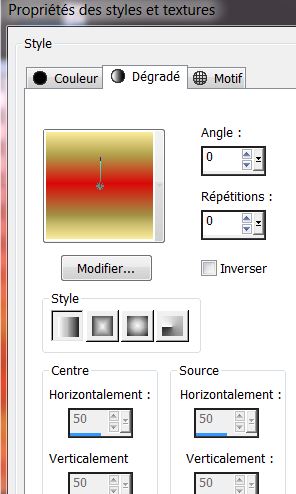
3. Datei: Öffne eine neues transparentes Bild: 980 x 620 pixels
4. Aktivieren Sie Ihr Farbverlaufswerkzeug und füllen Sie die Ebene mit dem Farbverlauf
5. Ebenen- Duplizieren
6. Effekte- Plugins - Flaming Pear - Flexify 2
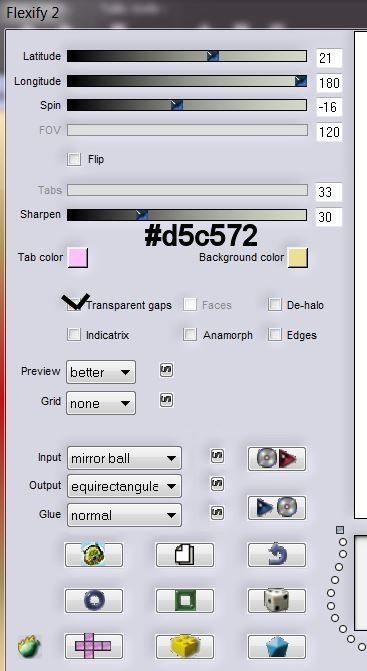
7.Ebenenpalette: stelle den Mischmodus auf "Farbe -Vorversion"
8. Ebenen- Neue Rasterebene
9. Ebenen- Neue Rasterebene/ Aktivieren Sie Ihr Farbverlaufswerkzeug und füllen Sie die Ebene mit dieser Farbe: #d4150e
10.Ebenen- Neue Maskenebene aus Bild und wähle Maske ''aditascreations_mask_58''
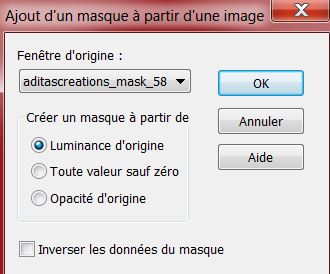
11. Ebenen- Einbinden- Gruppe zusammenfassen
12. Effekte- 3D Effekte-Schlagschatten mit diesen Einstellungen
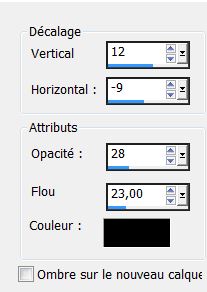
13.Effekte- Plugins – FM Tile Tools - Blend Emboss Standard
14. Öffne die Tube ''image_daewonii_cube'' Bearbeiten- Kopieren- Bearbeiten-Als neue Ebenen einfügen.
15. Effekte- Plugins – Unlimited 2.0 - Toadies – Black
Shadow
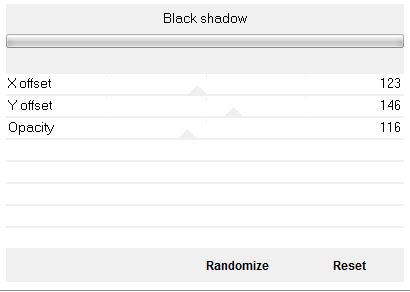
16. Ebenenpalette: stelle den Mischmodus auf "Helligkeit-Vorversion"
17. Bild- Vertikal spiegeln
18. Effekte-Bildeffekte- Verschiebung mit diesen Einstellungen
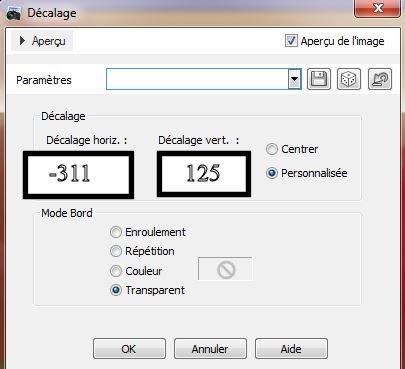
19. Ebenen- Duplizieren- Bild Horizontal spiegeln
20.Öffne die Tube''automn_reflections_by_daewoniii'' Bearbeiten- Kopieren- Bearbeiten-Als neue Ebenen einfügen.
21. Effekte-Bildeffekte- Verschiebung mit diesen Einstellungen
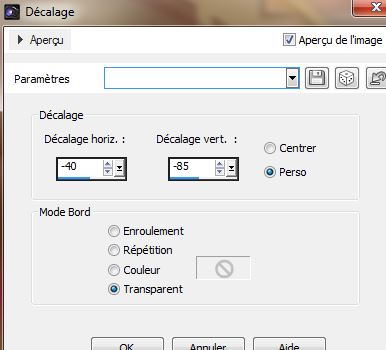
22. Ändern Sie die Einstellungen Ihres Farbverlaufs/Erstellen Sie ein Vordergrund-Hintergrund Farbverlauf (Nova ) mit diesen Einstellungen
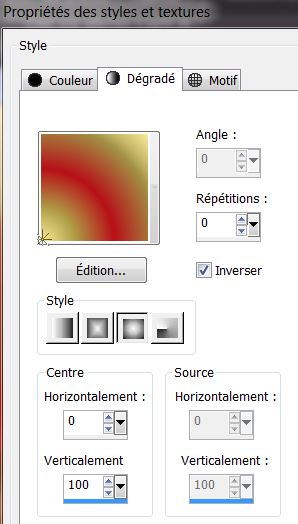
23. Ebenen- Neue Rasterebene
24. Auswahl- Auswahl laden/speichern - Auswahl laden aus Datei und wähle Auswahl: ''DAEWONIII_1'' /
Aktivieren Sie Ihr Farbverlaufswerkzeug und füllen Sie die Auswahl mit dem Farbverlauf
Halte die Auswahl
25.Anpassen-Bildschärfe verringern- Gaußscher Weichzeichner: Bereich: 52
26. Auswahl- Ändern-Verkleinern 20 pixels
27. Effekte- Maleffekte- Pinselstriche mit diesen Einstellungen
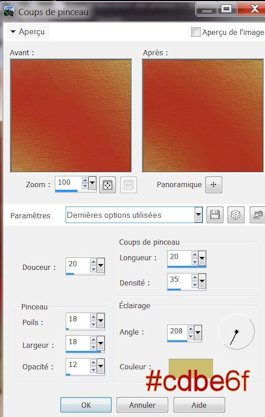
Halte die Auswahl
28. Effekte- Bildeffekte- Nahtloses Kacheln mit diesen Einstellungen
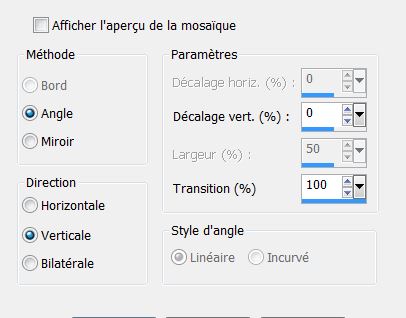
29. Effekte- Plugins -Eye Candy 5- Impact - Perpsective shadow -Tab-Settings- User Settings- nimm die Voreinstellung-
Preset ''DAEWONIII_persp_1''
30.Auswahl- Auswahl aufheben
Dies ist das Ergebnis
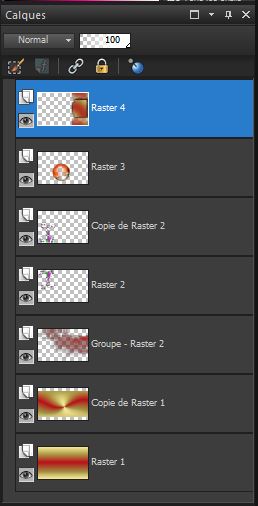
31. Bleiben sie auf der oberste Ebene der Ebenenpalette (raster 4)
32.Auswahl- Auswahl laden/speichern - Auswahl laden aus Datei und wähle Auswahl: ''DAEWONIII_2''
33.Auswahl- In Ebene umwandeln
34. Effekte- Plugins - Unlimited2.0 - &<Background
DesignersIV> @ Night Shadow
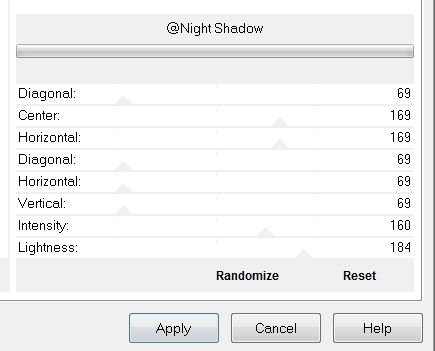
35. Auswahl-Ändern-Auswahlrahmen auswählen mit diesen Einstellungen( Beide Seiten)
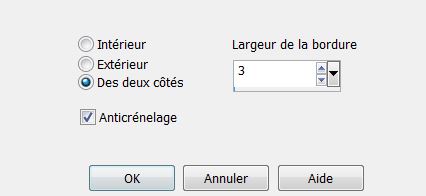
36. Aktivieren Sie Ihr Farbverlaufswerkzeug und füllen Sie die Auswahl mit dem Farbverlauf
37. Auswahl- In Ebene umwandeln
38. Auswahl- Auswahl aufheben
39. Effekte- Plugins - Simple -Zoom out and flip
40. Effekte- Plugins EyeCandy 5-Impact -Extrude-Tab Basic mit diesen Einstellungen
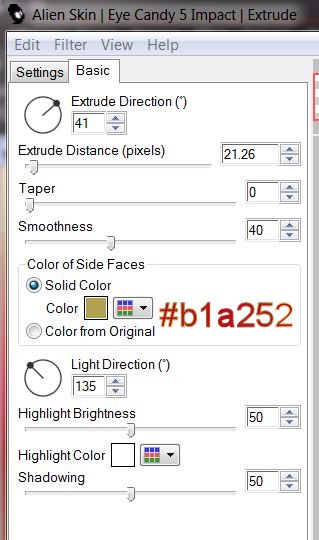
41. Objektauswahlwerkzeug (Taste K) verschiebe sie es am richtige Platz wie im Screen zu sehen.

42.Aktivieren Sie Ihren Zauberstab und klicken Sie in das innere der Kästchen wie im Beispiel zu sehen
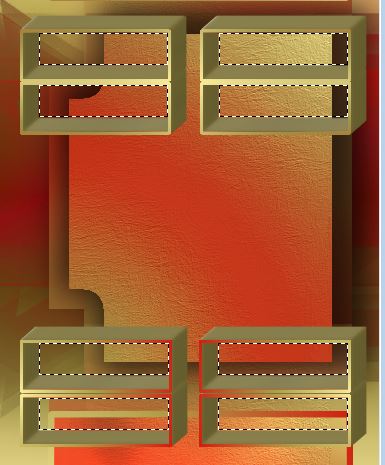
43.Aktivieren Sie Ihr Farbverlaufswerkzeug und füllen Sie die Auswahl mit dem Farbverlauf (Keine neue Ebene !!!!!!!!!!)
44. Effekte- Plugins - Unlimited2.0 -Tramage –
Mo'Jellysfish
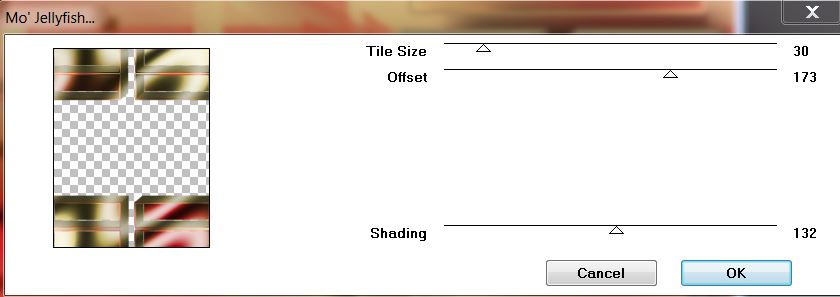
45. Effekte- Verzerrungseffekte- Pixeltransformation mit diesen Einstellungen
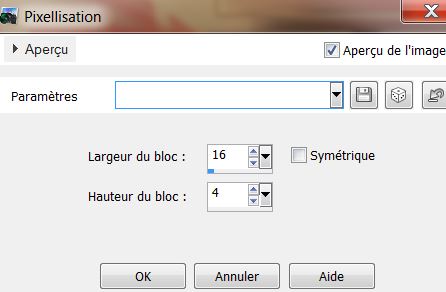
46. Auswahl- Auswahl aufheben
47. Ebenenpalette; stelle den Mischmodus auf "Hartes Licht"
Dies ist das Ergebnis

48. Ebenen- Duplizieren
49.Ebenenpalette: aktivieren Sie die zweite Ebenen von oben (transformée 1)
50.Effekte- Plugins - Flaming Pear - Flexify 2 (Haken bei Flip)
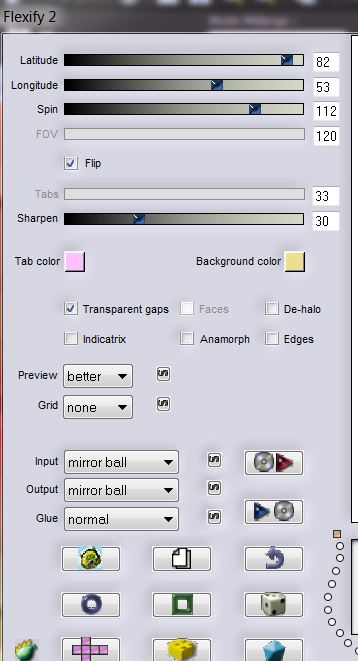
51. Aktivieren Sie die oberste Ebene der Ebenenpalette (copie de la
sélection transformée 1)
52.Effekte- Geometrieeffekte-Horizontalperspektive mit diesen Einstellungen
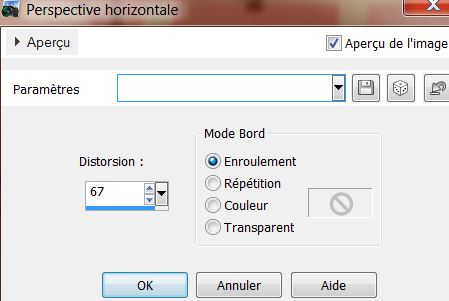
So sehen diese beiden obersten Ebenen aus
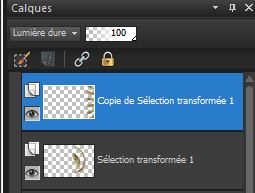
Dies ist das Ergebnis und Ihre Zeignung
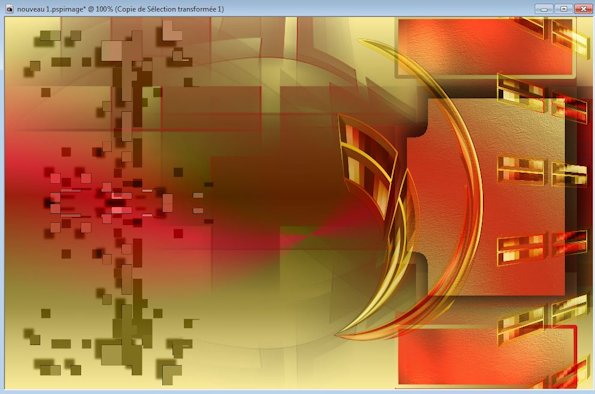
53 .Aktivieren Sie die oberste Ebene der Ebenenpalette
54. Öffne die Tube ''effet_sinedots'' Bearbeiten- Kopieren- Bearbeiten-Als neue Ebenen einfügen( nicht mehr verschieben)
55. Öffne die Tube ''dani'' Bearbeiten-Kopieren-Bearbeiten-Als neue Ebene einfügen/ - Bild-Größe ändern 85% Das Häkchen bei ... Größe aller Ebenen anpassen ... darf nicht aktiviert sein.
56 .Verschiebe die Tube an ihren Platz

57. Effekte- Plugins Eye Candy 5- Impact – Preset /Drop
shadow blury
58. Öffne die Tube
''DAEWONIII_image_1'' Bearbeiten- Kopieren- Bearbeiten-Als neue Ebenen einfügen. Schiebe sie es nach links wie im Screen zu sehen . Stelle den Mischmodus auf : Helligkeit-Vorversion"
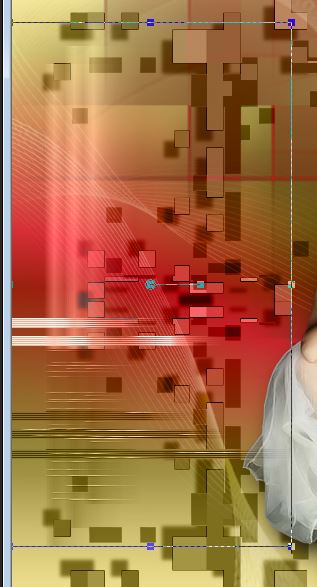
59. Sind Sie mit dem Ergebnis zufrieden ? Alles am richtige Platz?
60. Ebenen- Einbinden- Sichtbare zusammenfassen
61. Bild-Rand hinzufügen mit: 3 pixels Farbe: #b71118
62. Bild-Rand hinzufügen mit: 50 pixels Farbe #ffffff
63 .Bild-Rand hinzufügen mit: 3 pixels Farbe #b71118
64. Drücken Sie den Zauberstab mit 50 Pixel in den breiten Rand
65. Ebenen- Neue Rasterebene.Aktivieren Sie Ihr Farbverlaufswerkzeug und füllen Sie die Auswahl mit dem Farbverlauf
66.Aufgepasst/ Achtung achten Sie auf den Vordergrund !!! !!!
67.
Materialeigenschaften: VG-Farbe wieder auf Farbverlauf: ''agolden_ivy'' Hintergrundfarbe:#b71118. Erstellen Sie ein Vordergrund-Hintergrund Farbverlauf (Nova) mit den gleichen Einstellungen wie bei Punkt 22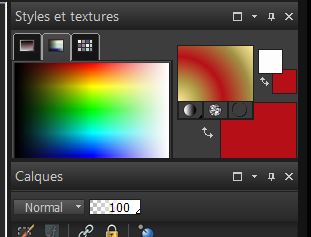
68.
Effekte- Plugins - Unlimited 2.0 – @<Background Designers
IV/ @ Random Smelter
Oder Plugins @<Background Designers/
plasma bkg maker
Das Ergebnis sehen Sie hier wie im Beispiel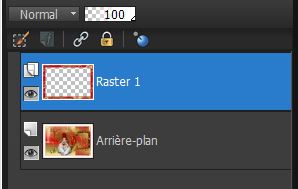
69.Drücke mit dem Zauberstab in das transparente Teil (Raster 1)
70. Effekte- 3D Effekte-Schlagschatten mit diesen Einstellungen 0/0/50/36 Farbe schwarz
71. Auswahl- Auswahl aufheben
72. Öffne die Tube Text: Bearbeiten- Kopieren- Bearbeiten-Als neue Ebenen einfügen. Verschiebe die Tube an ihren Platz . Oder schreiben Sie selbst eins
73.Ebenen- Einbinden- Alle zusammenfassen
Ich hoffe Sie hatten Spaß mit dieser Lektion

|




 Übersetzungen
Übersetzungen